Casi todos los sitios web utilizan Javascript para proporcionar funciones interactivas en sus páginas web. Por lo tanto, su navegador Firefox debe tener Javascript habilitado para poder cargar estos contenidos y ver el sitio web según lo previsto.
Si bien puede habilitar Javascript fácilmente desde la Configuración de herramientas en versiones anteriores de Firefox, haga lo mismo en Firefox más nuevo es un poco complicado. Deberá dirigirse a about:config y cambiar el valor booleano javascript.enabled a verdadero.
Javascript siempre está habilitado en la versión móvil de Firefox, por lo que solo necesita habilitar javascript manualmente en la versión de escritorio de Firefox.
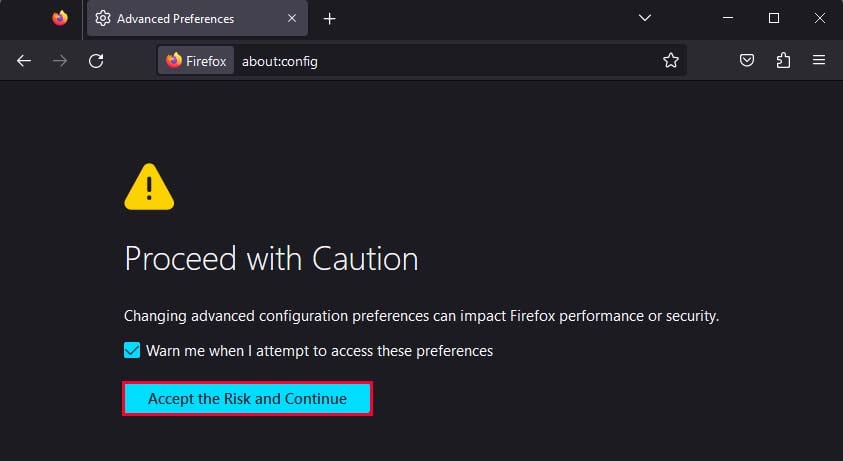 Abre una nueva pestaña en el navegador Firefox. Escriba about:config en la barra de búsqueda y presione Intro. Haga clic en Aceptar el riesgo y continuar.
Abre una nueva pestaña en el navegador Firefox. Escriba about:config en la barra de búsqueda y presione Intro. Haga clic en Aceptar el riesgo y continuar.
En la barra de búsqueda, busque javascript.enabled. Haga clic en el icono de alternar para habilitar Javascript. (Si dice verdadero, Javascript está habilitado en Firefox).
¿Javascript aún no se enciende?
Incluso después de seguir el método anterior, es posible que a veces tenga problemas para habilitar Javascript en su navegador Firefox. Es posible que se le pida que Active Javascript en varios sitios web, o que Javascript se deshabilite por sí solo.
Si enfrenta tales problemas, aquí hay algunos pasos para solucionarlos. puede realizar para solucionarlos.
Comprobar extensiones
Algunas extensiones en el navegador Firefox pueden deshabilitar automáticamente Javascript o bloquear la carga de algunos contenidos en las páginas web. tu visitas. Si usa dichas extensiones, debe deshabilitarlas para asegurarse de que Javascript funcione correctamente en su navegador.
Vaya a una nueva pestaña en su navegador. Escribe about:addons y presiona Enter. En Gestionar sus extensiones, busque complementos que puedan estar bloqueando Javascript. Si tiene dichos complementos, desactívelos.
Borrar caché
Otra cosa que puede hacer para asegurarse de que Javascript funcione correctamente en los sitios web es borrar el caché del sitio web. Esto asegurará que problemas como el caché antiguo o dañado no sean los que causen que su Javascript no funcione correctamente.
Haga clic en el menú de hamburguesas en la parte superior derecha de su navegador. Seleccione Historial y haga clic en Borrar historial reciente.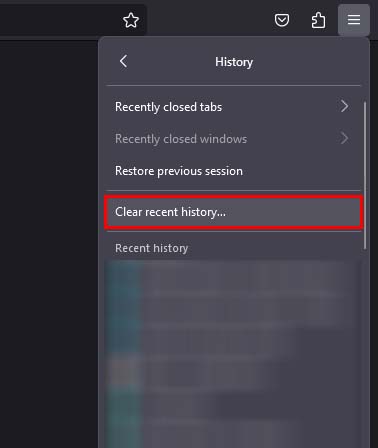
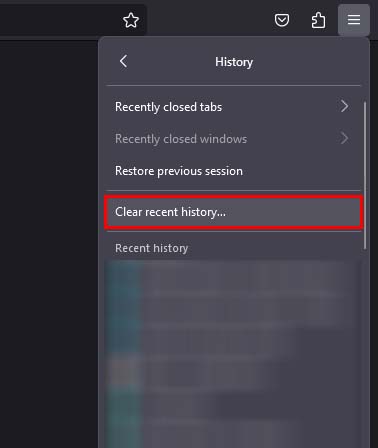 Junto a Intervalo de tiempo para borrar, seleccione Todo en el desplegable menú.
Junto a Intervalo de tiempo para borrar, seleccione Todo en el desplegable menú.
En Historial, anule la selección de todas las demás opciones excepto Caché.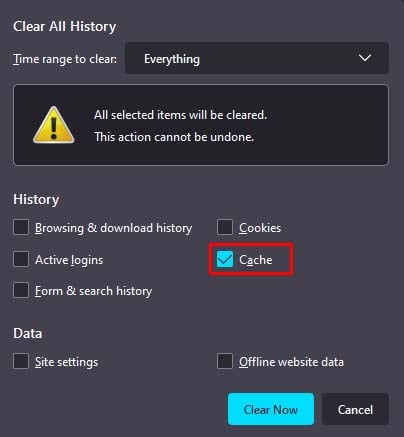
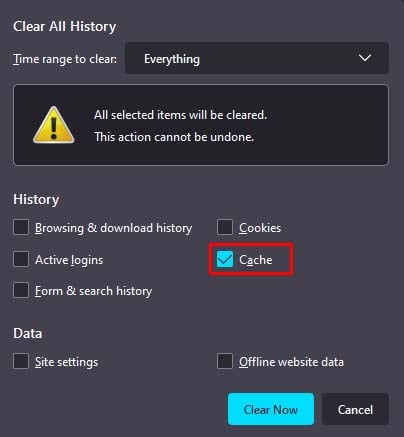 Haga clic en Borrar ahora.
Haga clic en Borrar ahora.
Actualizar Firefox
También puede intentar actualizar su navegador Firefox, ya que esto revertirá todas sus configuraciones a la configuración predeterminada. Como Javascript está habilitado de forma predeterminada en Firefox, se asegurará de habilitar su Javascript también.
Nota: Actualizar su Firefox eliminará extensiones, temas, personalizaciones y otras configuraciones similares. Sin embargo, no eliminará sus datos personales como marcadores, contraseñas e historial de navegación.
Haz clic en el menú de hamburguesasen la parte superior derecha. Seleccione Ayuda y haga clic en Más información para solucionar problemas.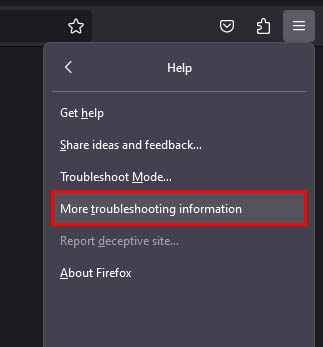
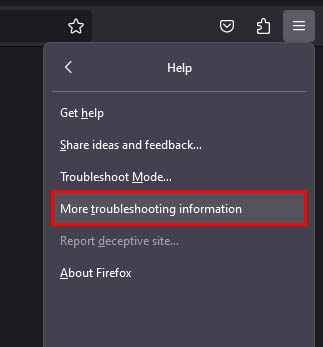 Haz clic en Actualizar Firefox y selecciona Actualizar Firefox nuevamente.
Haz clic en Actualizar Firefox y selecciona Actualizar Firefox nuevamente.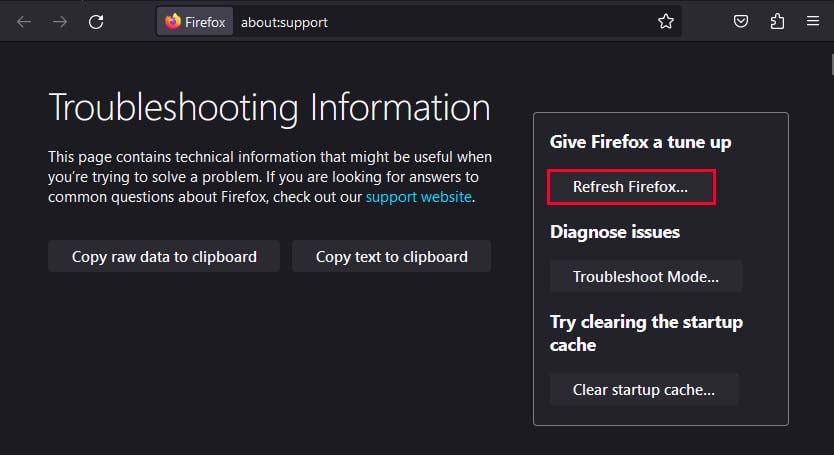
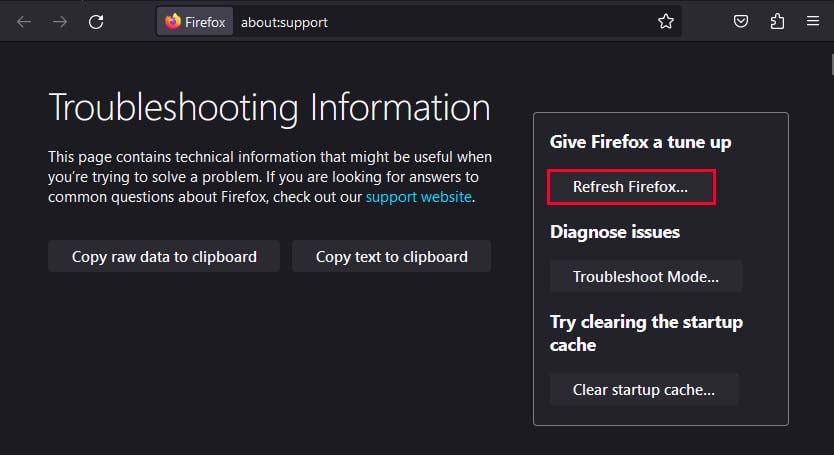 Su navegador Firefox se reiniciará automáticamente después de la actualización.
Su navegador Firefox se reiniciará automáticamente después de la actualización.
Actualiza Firefox
Por último, el hecho de que Javascript no se active también podría deberse a errores o fallas en tu versión de Firefox. Para solucionar problemas como estos, puede intentar actualizar su Firefox a la última versión.
Haga clic en el menú de Firefox (icono de hamburguesa) en la esquina superior derecha. Vaya a Ayuda > Acerca de Firefox.
Si dice Reiniciar para actualizar Firefox, haz clic en él para actualizar tu navegador Firefox. (Esto descargará automáticamente la actualización y reiniciará su navegador para instalarla).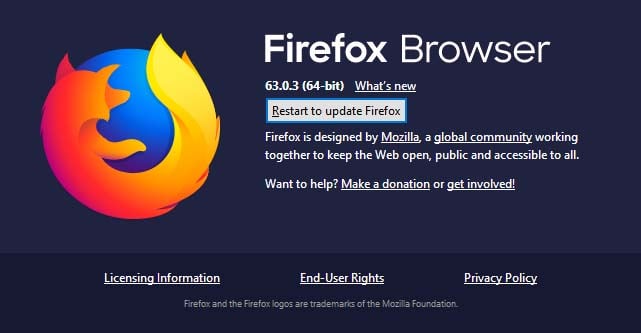 Si dice Firefox está actualizado, significa que ya está ejecutando la última versión de Firefox.
Si dice Firefox está actualizado, significa que ya está ejecutando la última versión de Firefox.
